苹果商店设置面容ID下载软件密码教程
苹果商店(app store)作为ios设备上唯一官方的应用软件下载平台,为用户提供了丰富多样的应用程序。随着技术的不断进步,苹果设备也融入了更多便捷的生物识别技术,其中面容id便是一项备受欢迎的功能。面容id不仅提升了设备的安全性,还为用户带来了更加流畅的交互体验。在设置苹果商店使用面容id下载软件时,用户需要遵循一定的步骤来确保功能正确启用。
首先,确保你的苹果手机支持面容id功能。面容id自iphone x起成为标配,如果你的设备是iphone x或更新机型,那么你就可以使用这一功能。接下来,打开手机的“设置”应用程序,然后滚动查找并点击“面容id与密码”选项。在这一页面中,系统会要求你输入手机的解锁密码以进行身份验证。
验证成功后,你将看到一系列可以使用面容id的应用和服务列表。找到“itunes store与app store”选项,并确保其开关处于开启状态。这意味着,当你尝试从苹果商店下载应用时,系统将优先使用面容id进行身份验证,而不是传统的密码输入方式。
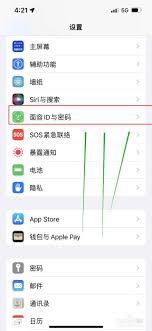
在实际使用面容id下载软件时,流程相当直观。打开app store,搜索你想要下载的应用,然后点击应用右侧的“获取”按钮。此时,手机底部会弹出一个提示,要求你通过侧边按钮进行确认。根据提示,按两下手机右侧的侧边按钮。随后,你会看到面容id识别的提示出现在屏幕底部,此时只需将手机对准你的面部,面容id便会迅速进行识别。一旦识别成功,应用将立即开始下载,无需再输入密码。
然而,有些用户可能出于安全考虑,希望在特定情况下仍然使用密码进行下载验证。苹果也考虑到了这一点,提供了相应的设置选项。在“设置”中,点击最上方的apple id,然后选择“媒体与购买项目”。在弹出的窗口中,点击“密码设置”。在这里,你可以看到关于下载应用时密码使用的相关选项。例如,你可以开启“需要密码”选项,以确保每次下载应用时都需要输入密码,无论是免费应用还是付费应用。
值得注意的是,面容id的使用还依赖于一些外部条件。确保你的面部没有被遮挡,且处于设备能够清晰识别的范围内。此外,如果面容id无法识别,系统可能会要求你输入密码作为备用验证方式。
总的来说,设置苹果商店使用面容id下载软件不仅提升了用户体验,还增加了设备的安全性。通过简单的设置步骤,你就可以享受到这一便捷功能带来的好处。无论是日常应用下载还是购买付费软件,面容id都能让你更加高效地完成任务,无需频繁输入密码。












